PDF 파일 변환 무료 편집 프로그램 알 PDF(ALPDF뷰어) 다운로드 및 주요 기능

앞 전에 PDF 파일과 ezPDF Editor 3.0이라는 PDF 파일 변환 무료 편집 프로그램에 대하여 알아보았었습니다. 앞에 포스팅에서 거론되었던 것과 같이 PDF 파일은 우리 생활에서 정말 많은 곳에 사용되고 있는 문서 파일 포맷입니다. 그렇기 때문에 시중에 PDF 파일 관련 편집 프로그램들이 매우 많이 나와있습니다.
그래서 오늘은 알집으로 유명한 알툴즈에서 개발한 “알 PDF(ALPDF)”라는 PDF 파일 변환, 편집 프로그램에 대하여 알아보도록 하겠습니다.
목차
1. 알PDF(ALPDF)에 대하여
2. 알PDF(ALPDF) 설치하는 방법
3. 알PDF(ALPDF) 주요 기능
1. 알PDF(ALPDF)에 대하여
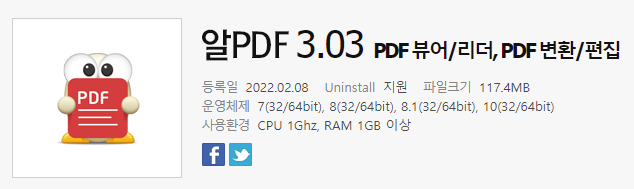
알PDF(ALPDF)는 알집과 알약 등으로 유명한 ㈜이스트소프트(알툴즈/ALTools)에서 개발한 통합 PDF솔루션 프로그램입니다. 알PDF 프로그램은 개인일 경우에는 무료 다운로드가 가능하며, 기업이나 공공기관용 등의 오피스 프로그램으로 사용하는 경우에는 회사에서 구입한 프로그램으로 다운로드 설치를 하여야 합니다.
알PDF(ALPDF)는 프로그램 자체가 매우 직관적으로 되어있어, 누구나 쉽고 편하게 사용할 수 있는 프로그램입니다. 그리고 주요 기능으로는 PDF 파일을 MS 오피스(워드, 엑셀 등) 한글, 이미지 등 원하는 형식의 다양한 포맷으로 변환 수 있고, PDF 합치기, PDF나누기 PDF용량 줄이기, 수정하기 등 PDF 파일을 자유롭게 편집할 수 있습니다. 또한 여러 개의 문서를 일괄 편집하거나 문서 암호 설정, 마크 수정과 같은 문서보안 기능 등 다양하게 PDF 문서를 관리할 수 있는 기능도 가지고 있어서 PDF 형태의 문서를 통합적으로 관리할 수 있는 유용한 프로그램입니다.
| 알PDF(ALPDF) 설치환경 | |
| 운영 체제(OS) | Microsoft Windows 7, 8, 8.1, 10 (32/64 bit) |
| 사용환경 | CPU 1Ghz, RAM 1GB 이상 |
| 파일크기 | 117.4MB |
알PDF(ALPDF)프로그램 설치 환경은 위의 표를 참고하시면 좋을 것 같습니다.
2. 알PDF(ALPDF) 설치하는 방법
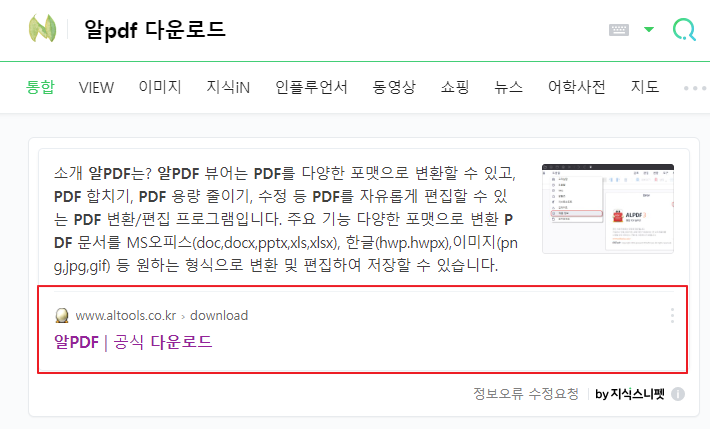
1. 검색엔진에 "알PDF 다운로드"를 검색하여 “알PDF/공식 다운로드” 알툴즈(ALTools)사이트로 들어갑니다.
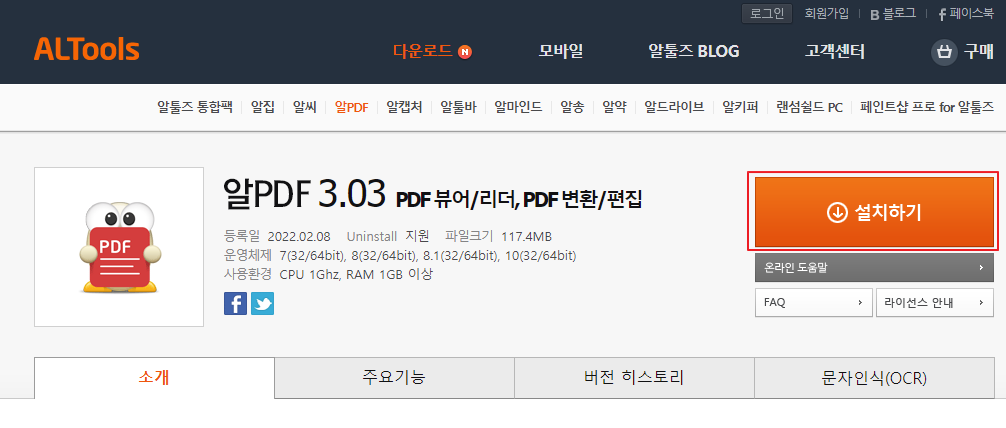
2. 알툴즈(ALTools)공식 다운로드 페이지에 들어오면 바로 알PDF 3.03 설치 페이지가 나오고, 상단 오른쪽에 “설치하기”를 클릭합니다.

3. 설치하기를 클릭하면 오른쪽 하단에 "ALPDF303.exe"라는 설치 파일이 다운로드됩니다. 다운로드가 완료되면 파일을 클릭하여 설치를 진행합니다.
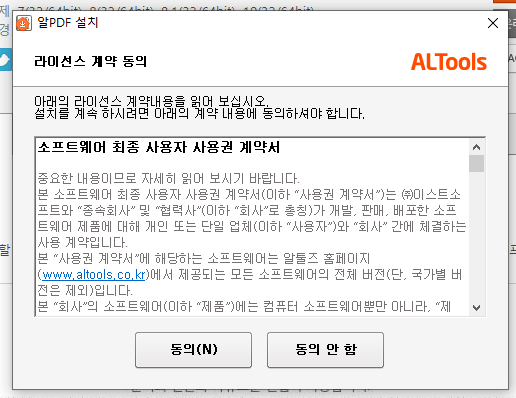
4. 설치 파일이 완료되면 알PDF설치 "라이선스 계약 동의" 팝업창이 뜨고 “동의(N)”를 클릭합니다.
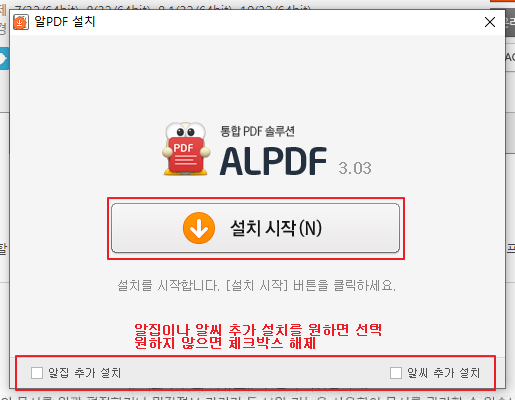
5. 설치 시작 팝업창이 뜨면 팝업창 아래의 추가 설치 부분을 선택 해제한 뒤 중앙 “설치 시작” 부분을 클릭합니다.
(선택 사항) 알집이나 알씨 추가 설정은 개인 선택 부분입니다. 필요하신 분은 추가 설치 부분을 체크하여 다운로드하시면 됩니다.)
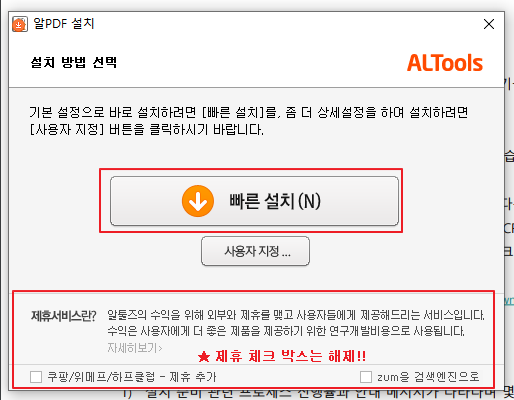
6. 설치 시작을 클릭하면 설치 방법 선택 팝업창이 나오고 기본 설정으로 바로 설치하려면 빠른 설치를, 좀 더 상세 설정을 하여 설치하려면 아래에 "사용자 지정"버튼을 클릭하여 설치를 할 수 있습니다. 사실 두 방식 다 설치하는 데에는 크게 차이가 없으나, 저는 일단 기본 설정으로 "빠른 설치"를 선택하였습니다.
(★확인 사항) 참고로 설치 방법 선택 팝업창에는 제휴 서비스 체크 항목이 있는데, 사실 제휴 서비스 추가 설정 같은 경우에는 그냥 설치하다 보면 컴퓨터에 제휴 프로그램들이 설치되어 원하지 않는 광고 팝업들이 뜨고 이로 인하여 컴퓨터가 느려지는 등 불편한 부분이 많이 때문에 설치 방법 선택 시 꼼꼼히 확인하여 추가 설정 체크박스 부분을 다 해제한 후 설치를 진행하는 것이 좋습니다.
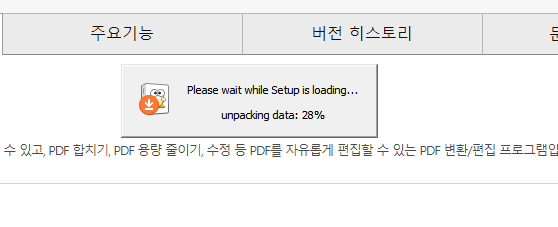
7. 설치 진행을 시작하면 Setup 파일 로딩 화면이 뜨고, 새로운 팝업창이 뜰 때까지 기다려줍니다.

8. 로딩이 완료되면 알PDF프로그램 파일 압축 해제 및 설치가 진행되고, 설치가 완료될 때까지 기다려 줍니다.
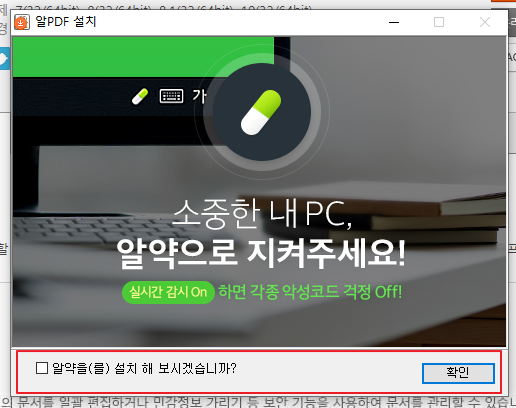
9. 설치가 완료되면 알약을 설치해 보시겠습니까?라는 팝업창이 뜨는데 설치를 원하지 않으면 해당 체크 부분을 해제하고 “확인”을 클릭합니다.
(선택사항) 악성 바이러스 제거 프로그램 알약 또한 선택사항 이기 때문에 기존에 사용하는 악성코드 방지 프로그램이 있다면 체크박스를 해제하여 확인을 클릭하면 되고, 기본적인 바이러스 프로그램이 없는 컴퓨터라면 설치를 하는 것도 나쁘지 않으니 이 부분은 본인 컴퓨터 상황에 맞게 선택을 해주시면 될 것 같습니다.

10. 설치가 완료되었고, 내 컴퓨터 바탕화면에 알PDF 아이콘이 생성된 것을 확인할 수 있습니다. 이제는 알PDF 프로그램을 통하여 PDF 파일을 변환 편집할 수 있을 것입니다.
3. 알PDF(ALPDF) 주요 기능

1. PDF 파일 문서 검토 기능
PDF 파일 작업 시 원본 문서는 유지하고 텍스트 입력, 영역 강조, 도형 등 마크 도구 등을 활용하여 문서를 빠르고 간편하게 검토할 수 있습니다. 검토 내용은 주석 숨기기로 숨길 수 있기 때문에 원본 문서는 유지하면서 검토 내용을 남겨 일의 효율성을 높일 수 있습니다.
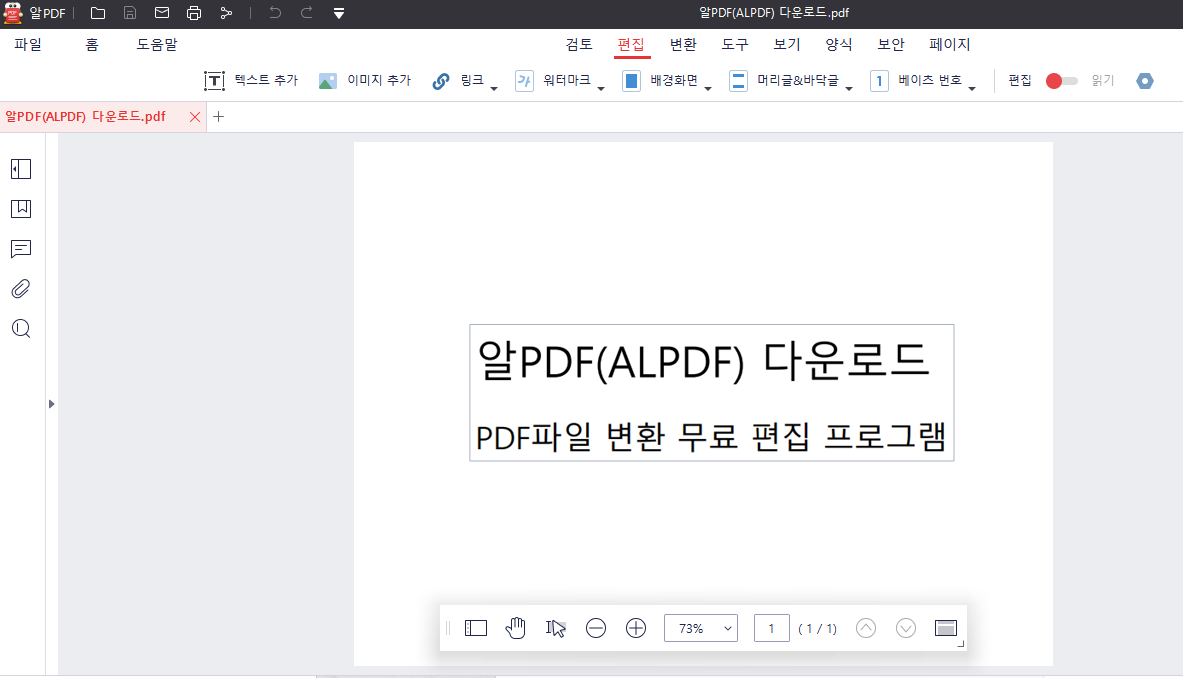

2. PDF 파일 편집 기능
PDF 합치기(병합) 또는 페이지 나누기(분할), 텍스트 추가, 페이지 회전, 워터마크 등 PDF 파일 문서를 자유롭게 편집할 수 있습니다.
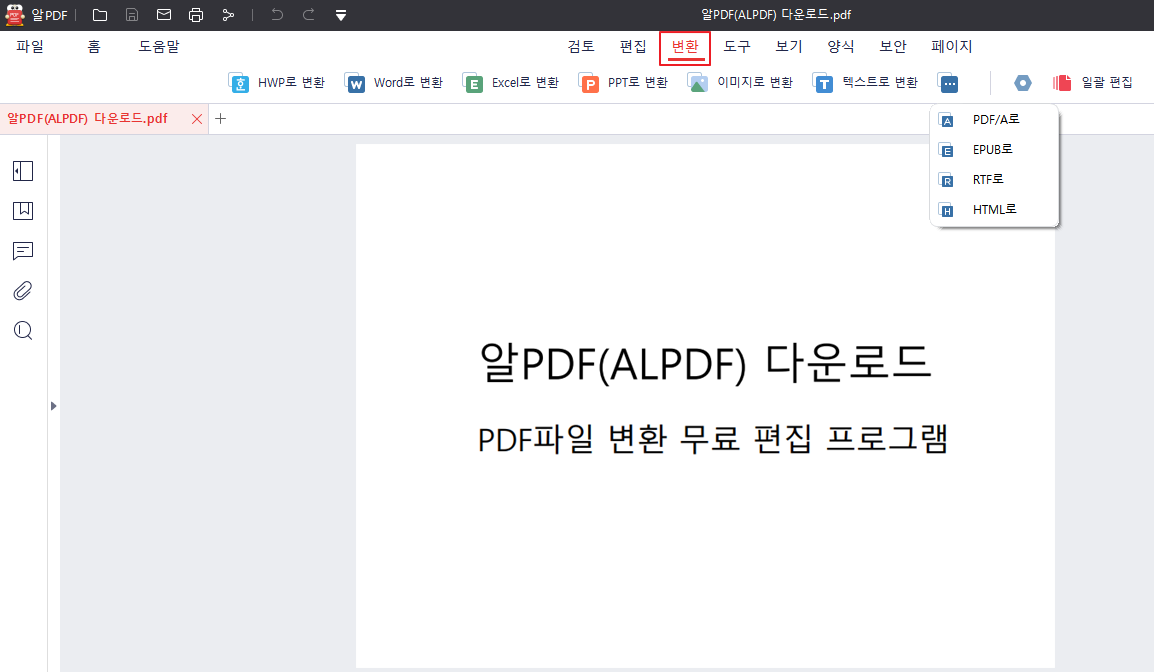
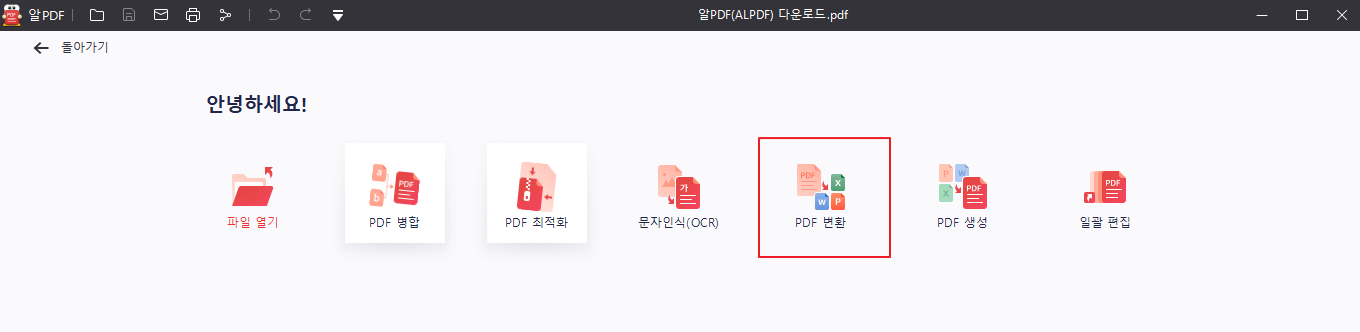
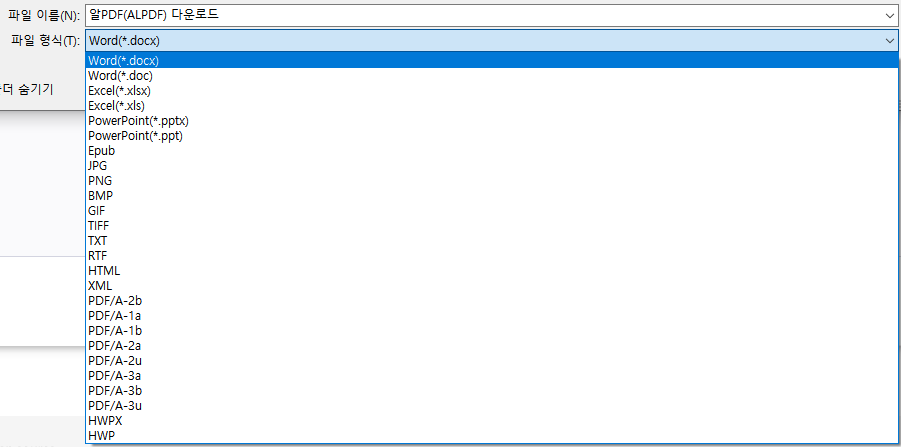
3. PDF 파일을 다양한 포맷으로 변환하는 기능
PDF 파일을 원하는 형식의 다양한 포맷으로 변환이 가능한 기능을 가지고 있습니다. MS 오피스(워드, 엑셀 등) 한글 문서를 비롯한 이미지, 텍스트 등 18가지 포맷으로 변환을 지원하고 있습니다.
※지원 포맷 : 한글문서(*.hwp, .*hwpx), Word(*.doc, *.docx), Excel(*.xls, *.xlsx), PPT(*ppt, *.pptx),PNG, JPG, GIF, BMP, TXT, EPUB, HTML, TIFF, RTF, PDF/A
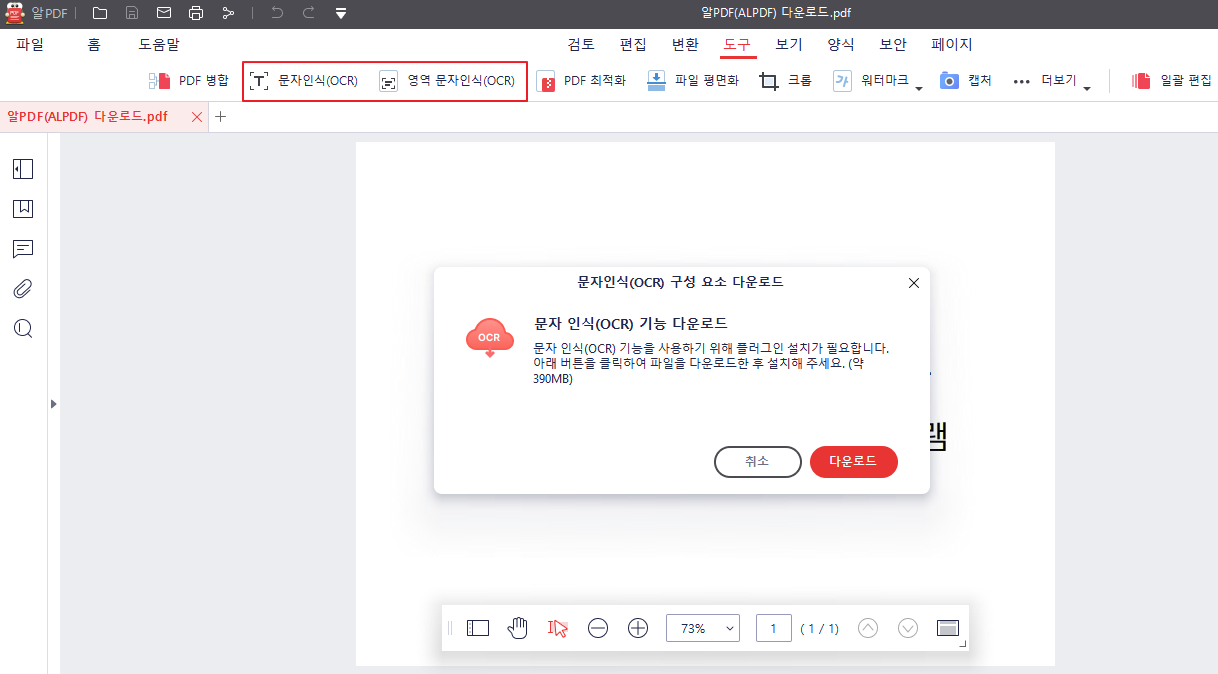
4. 문자인식(OCR) 기능
이미지로 된 문자를 직접 타이핑하지 않고, 문자 인식(OCR)을 통하여 스캔된 문서를 편집 가능한 파일로 변경하는 기능입니다. 또한 특정 영역만 선택하여 문자 인식을 적용할 수도 있습니다. 문자 인식(OCR) 기능을 사용하기 위해서는 따로 플러그인 설치가 필요하니 참고해서 문자인식 작업 시에는 따로 플러그인을 설치하면 됩니다.
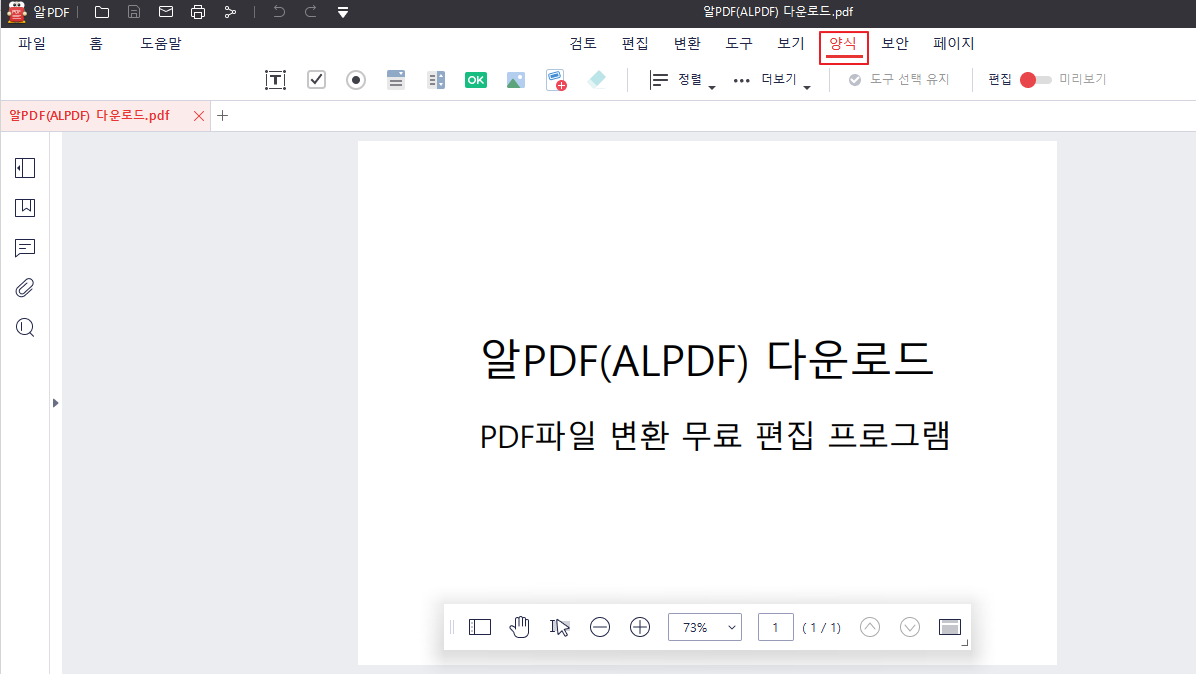
5. PDF 양식 편집 지원 기능
PDF 문서 위에 직접 동작하는 라디오 버튼, 디지털 서명 등의 PDF 양식을 추가하고 편집할 수 있는 기능이 있습니다. 이 기능은 설문조사나 신청서 등 동작이 필요한 문서를 작성할 때 유용하게 사용할 수 있습니다.
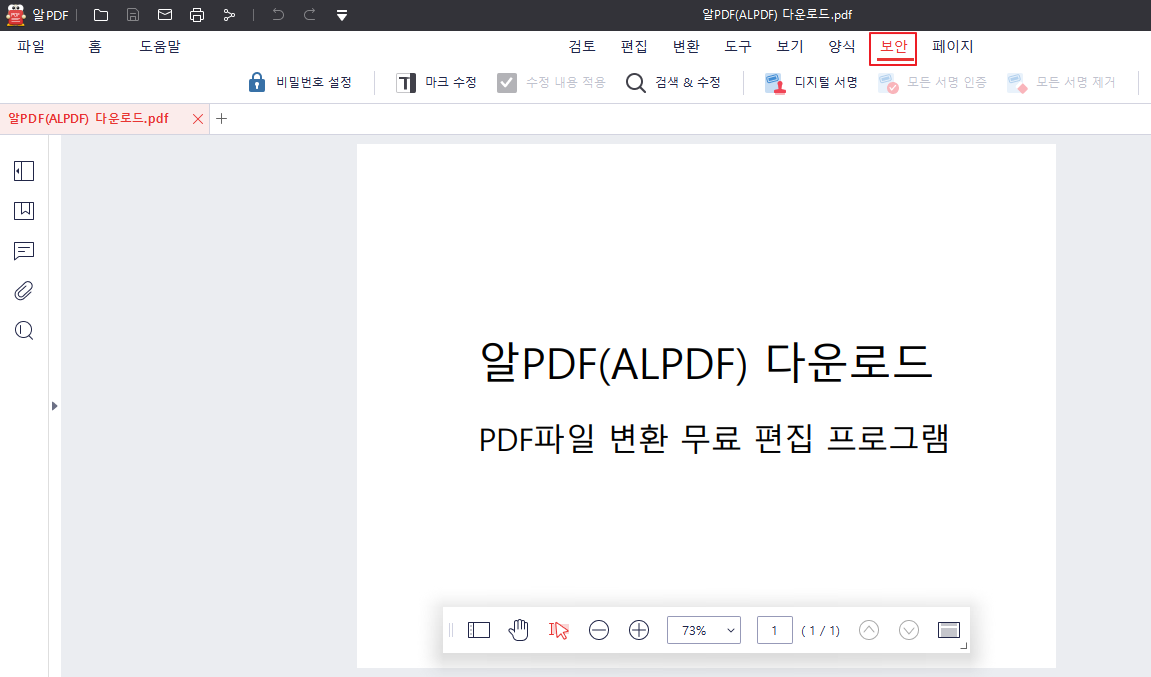
6. 문서 보안 기능
문서의 열람 및 편집 권한에 각각에 파일에 암호를 걸 수 있습니다. 또한 마크 수정, 디지털 서명 기능 등으로 문서를 보호할 수 있고, 문서의 유효성 또한 확인할 수 있어 철저한 문서보안이 가능합니다.

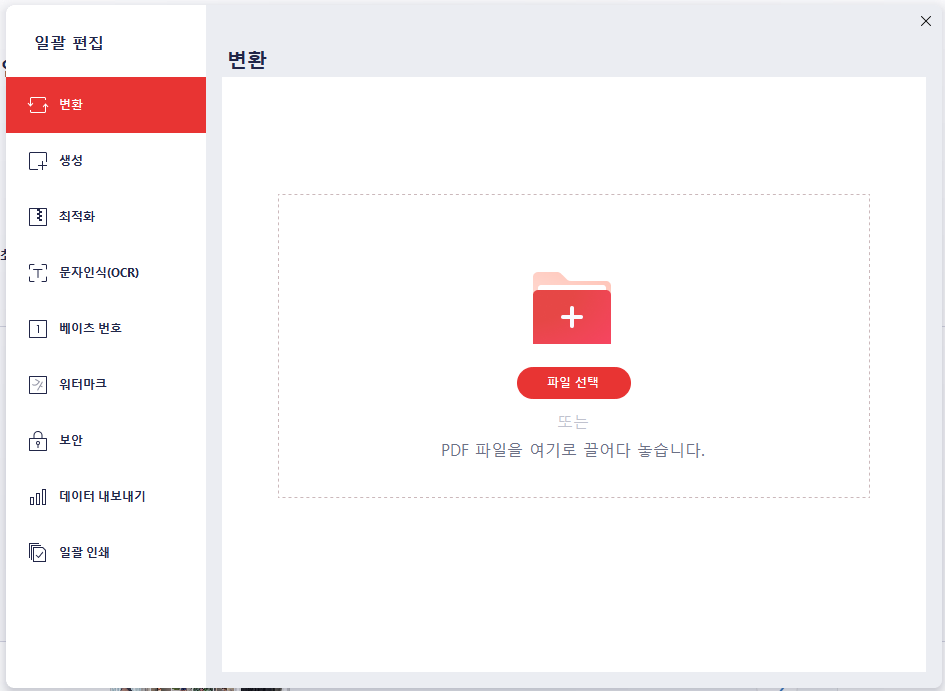
7. 일괄 편집 기능
여러 개의 문서를 일괄 편집할 수 있는 기능으로 PDF 파일 변환, 최적화, 워터마크, 일괄 인쇄 등의 기능을 지원하기 때문에 한 번에 여러 개의 문서에 같은 작업을 할 때 편리하게 사용할 수 있는 기능입니다.
이상 오늘은 알집으로 유명한 알툴즈에서 개발한 “알PDF(ALPDF)”라는 PDF 파일 변환, 편집 프로그램에 대하여 알아보았습니다.
알PDF(ALPDF)는 사용하기 편하게 프로그램 자체가 매우 심플하고 직관적으로 되어있습니다. 그렇기 때문에 프로그램을 설치하면 사용법은 금방 익숙해질 것이라고 생각이 됩니다. 요즘 같은 언텍트를 강조하는 시대에 언젠가부터는 온라인으로 문서를 주고받는 경우가 이전보다 훨씬 많아졌습니다. 그렇기 때문에 이러한 문서 관련 프로그램들에 좀 더 익숙해지고 편해지길 바라며 오늘 포스팅은 여기에서 마무리하겠습니다.
[함께 읽으면 좋은 글]◆
PDF 파일 변환 무료 편집 프로그램 ezPDF Editor3.0 다운로드
PDF 파일 변환 무료 편집 프로그램 ezPDF Editor3.0 다운로드
PDF 파일 변환 무료 편집 프로그램 ezPDF Editor3.0 다운로드 오늘은 PDF 파일을 자주 사용하는 사람이라면 정말 유용하게 사용할 “ezPDF Editor 3.0”이라는 PDF 편집 프로그램에 대하여 알아보도록 하겠
barrogo.tistory.com
[참고자료] 알툴즈 공식 사이트 참고
위 포스팅은 개인적인 생각을 정리하여 포스팅한 것입니다. 다른 의견이 있을 수도 있으니 참고만 하여주시면 감사하겠습니다.
'IT 테크 > IT 정보' 카테고리의 다른 글
| 카카오 톡 멀티프로필 하는 법부터 확인 방법까지 총정리 (0) | 2022.04.20 |
|---|---|
| 카카오 뷰 창작센터 채널 개설하고 티스토리 블로그에 연동하기 (0) | 2022.04.18 |
| ezPDF Editor로 PDF파일 합치기(병합)부터 PDF분할하기까지 (2) | 2022.03.03 |
| 이미지 파일 png jpg(jpeg)변환 쉽게 하는 법 4가지 (0) | 2022.03.02 |
| PDF 파일 변환 무료 편집 프로그램 ezPDF Editor3.0 다운로드 (0) | 2022.02.28 |




댓글